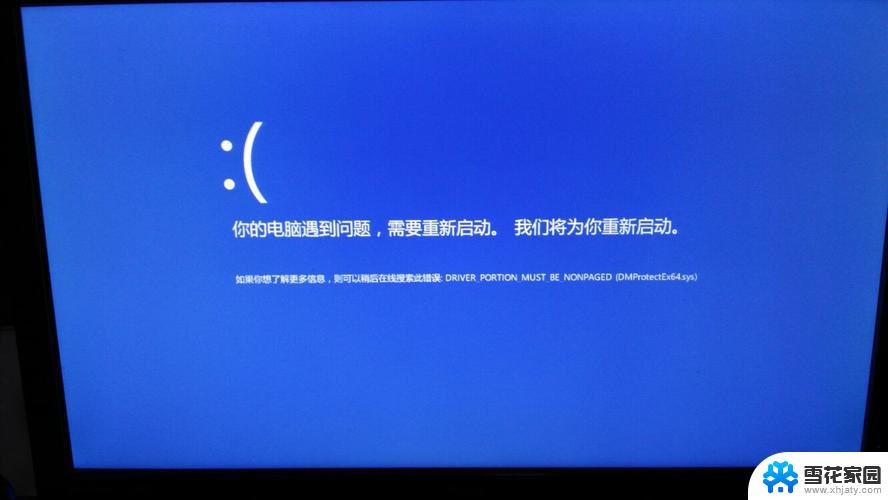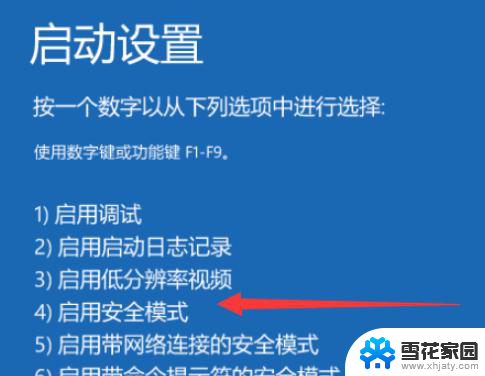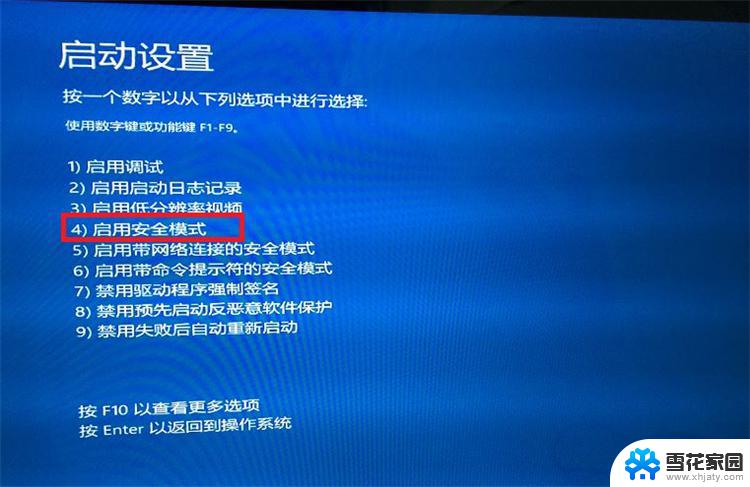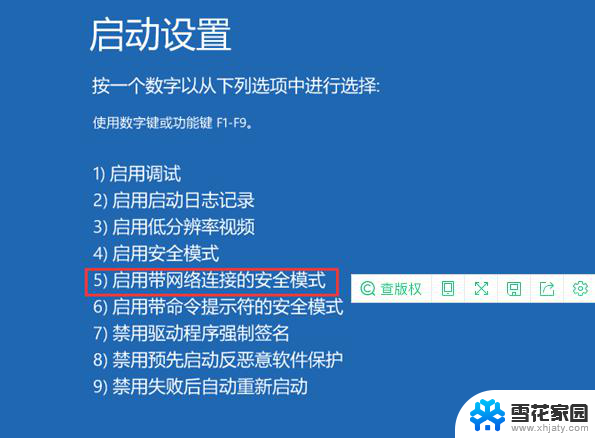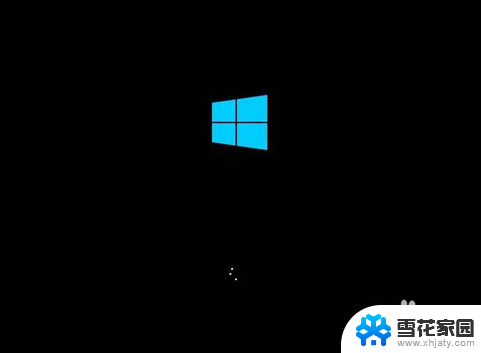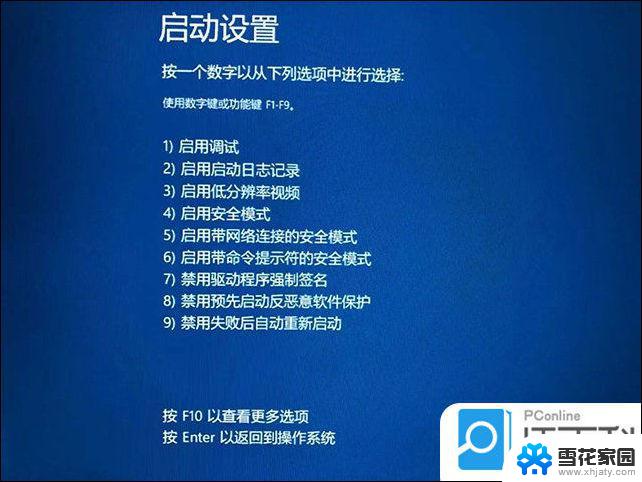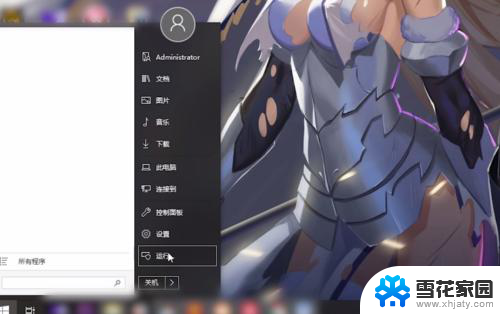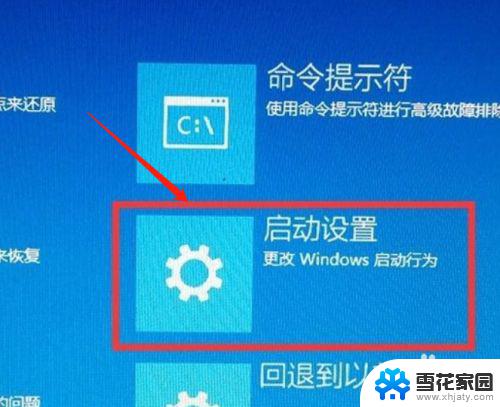怎么退出安全模式电脑win10 Win10安全模式退出方法
更新时间:2023-11-08 09:00:41作者:yang
怎么退出安全模式电脑win10,在使用Windows 10操作系统时,有时我们可能会遇到一些问题,例如系统崩溃或出现故障,为了解决这些问题,我们可以进入安全模式来排除故障。当问题解决后,我们也需要知道如何退出安全模式,以便恢复正常的操作模式。本文将介绍一些简单的方法来退出Windows 10安全模式,让我们重新回到正常的计算环境中。无论是通过系统设置、命令提示符还是使用启动设置,这些方法都能帮助我们迅速退出安全模式,让电脑恢复正常运行。
方法一、
1、点击左下角打开“运行”。
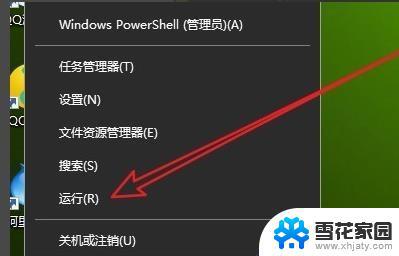
2、在运行窗口输入“msconfig”。
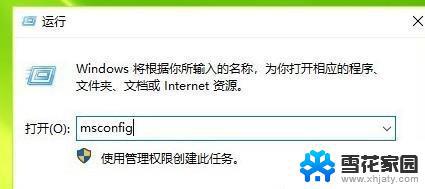
3、在打开的窗口点击“正常启动”。
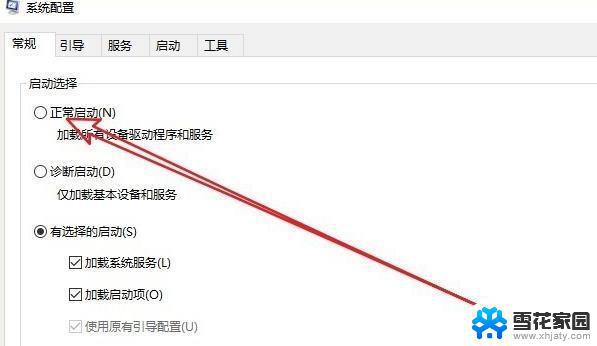
4、选择“引导”。
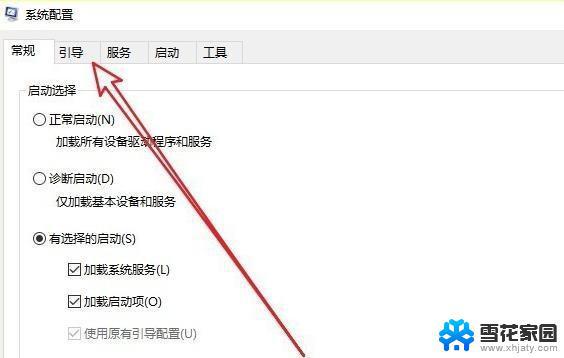
5、查看“引导选项”。
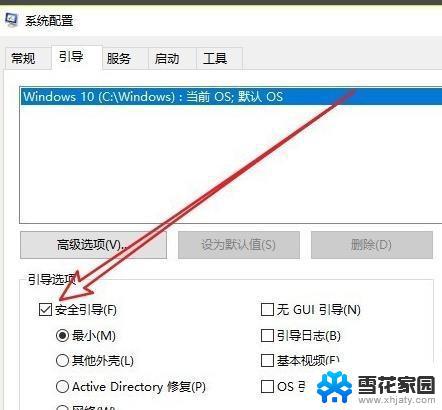
6、把√取消即可。
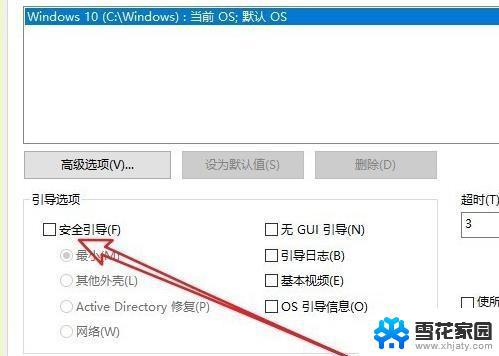
方法二、
1、右击“开始”选择“命令提示符(管理员)”。
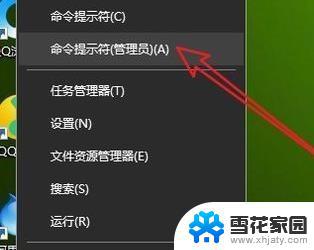
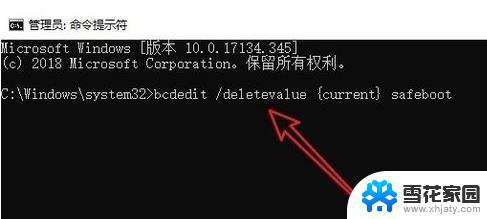
以上就是如何退出电脑Win10安全模式的全部内容,有需要的用户可以按照步骤进行操作,希望对大家有所帮助。